開啟「Visual Studio 2022」,點選「建立新的專案」。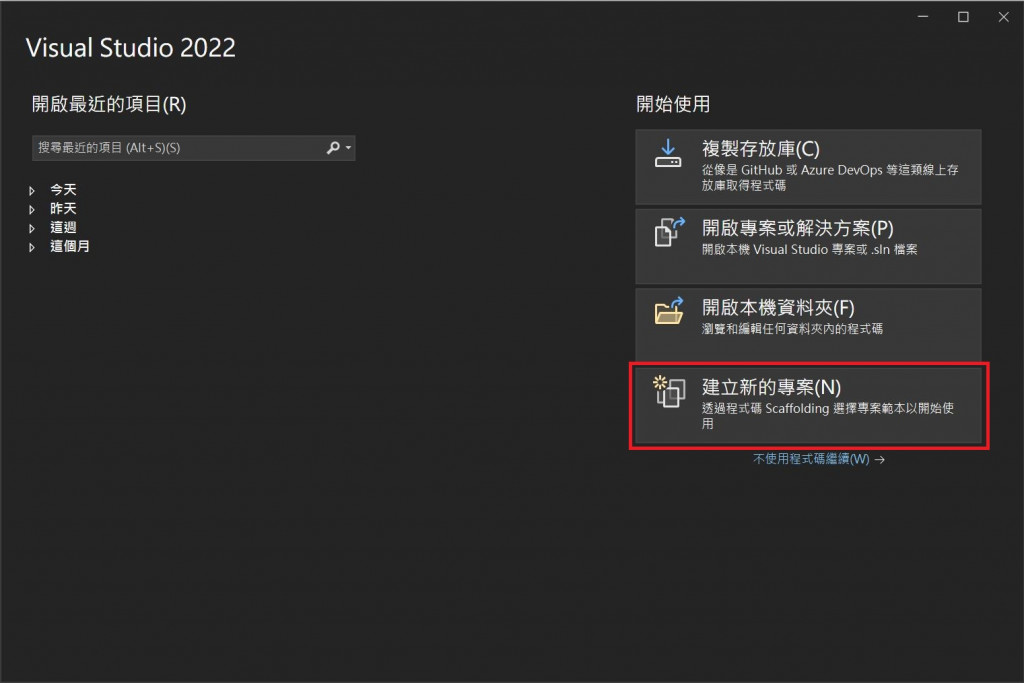
選擇「C#」、「Windows」、「桌面」,就能找到「Windows Forms App(.NET Framework)」,並點選「下一步」。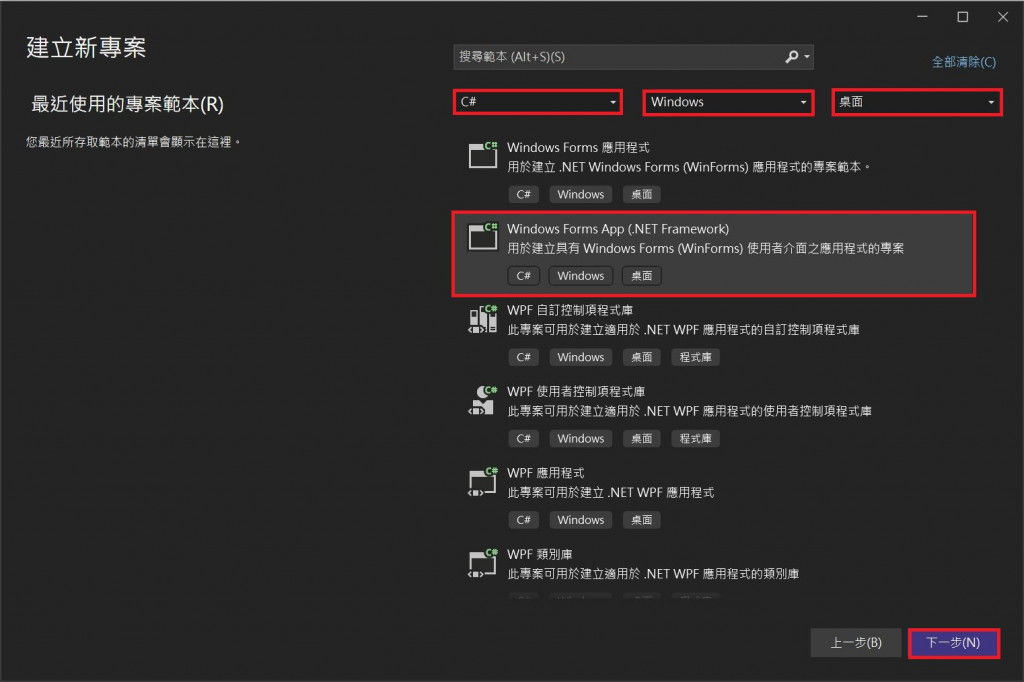
可以更改專案名稱,方便以後辨識,再來是儲存位置,可以按照原來的設定,或是其他地方,再來點選「建立」即可。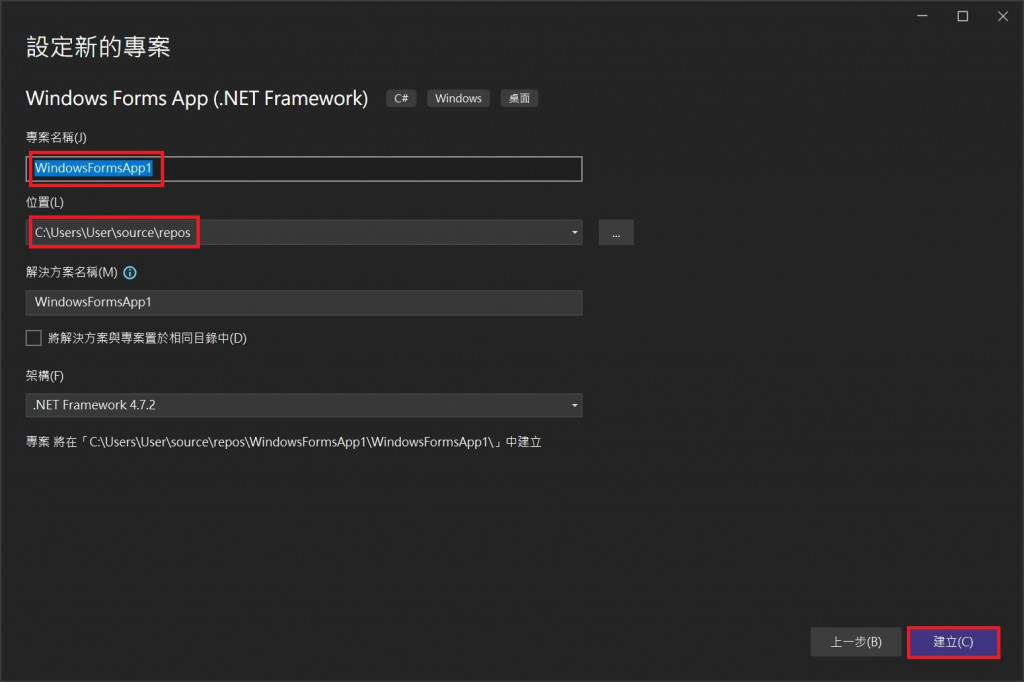
最後就是開啟的畫面啦!!!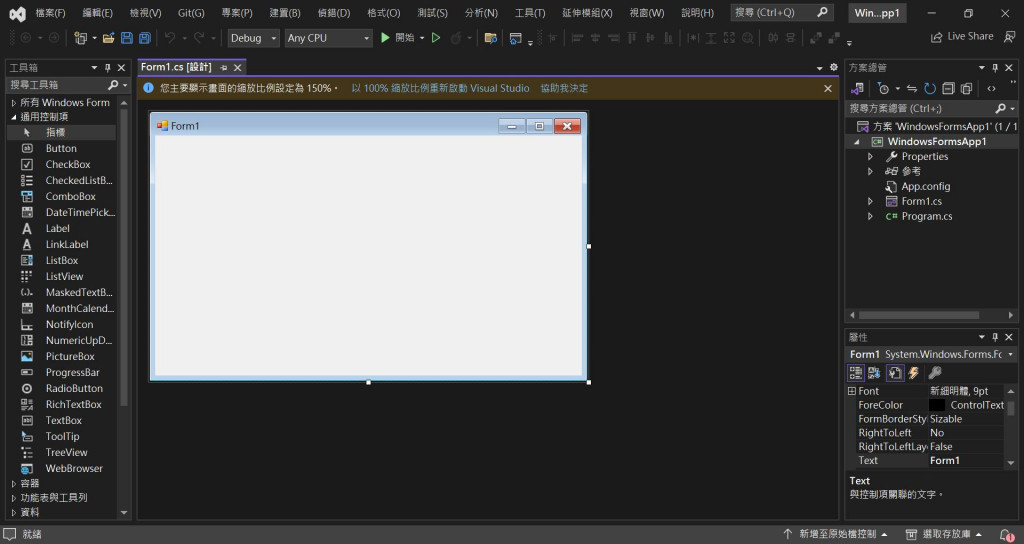
💡 如果「工具箱」、「屬性」在開啟時,沒有出現,可以到「檢視」裡面找。
先從左邊的「工具箱」拖曳一個「Button」控制項到Form1上,可以調整成自己喜歡的大小,也可以從右邊的「屬性」作調整。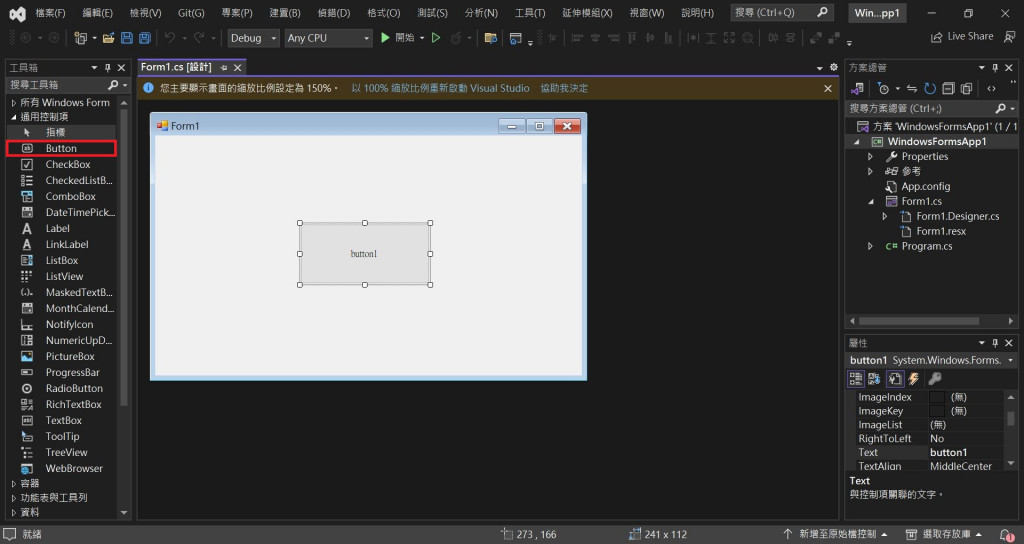
選取「Button」控制項,並點擊兩下後,就可以啟動該控制項的預設事件,然後可以輸入程式碼。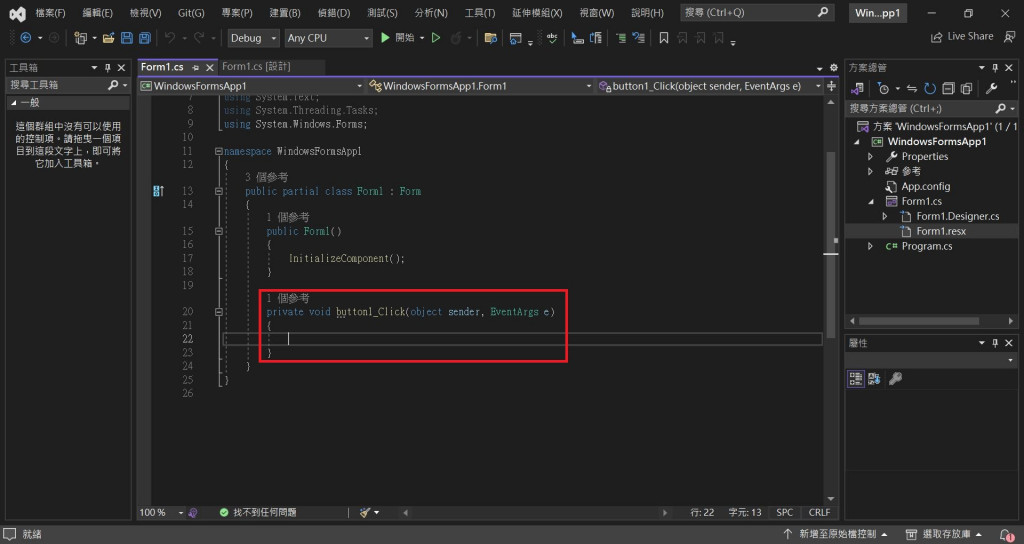
在按鈕的點擊後,使用MessageBox.Show方法顯示一個消息視窗,並點選「啟動但不偵錯」。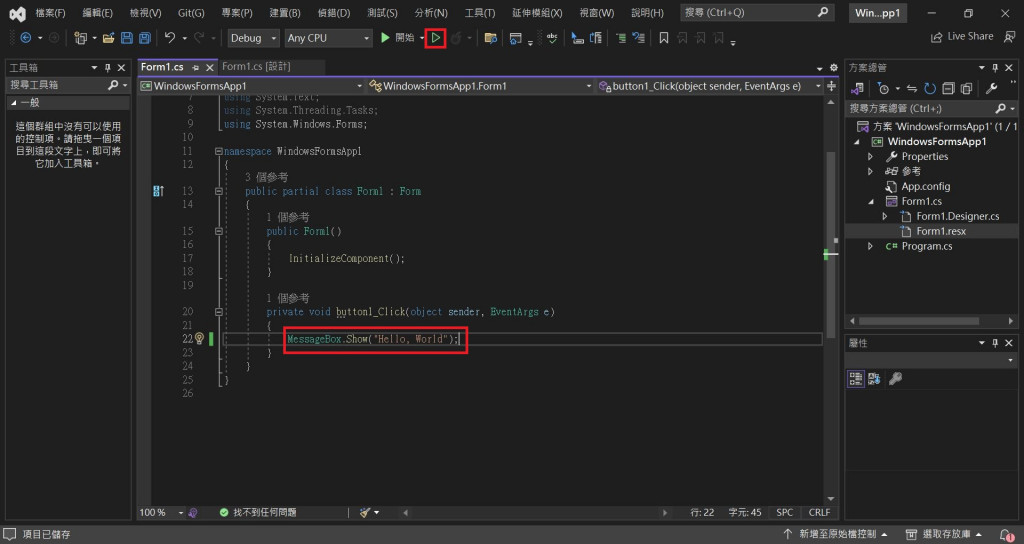
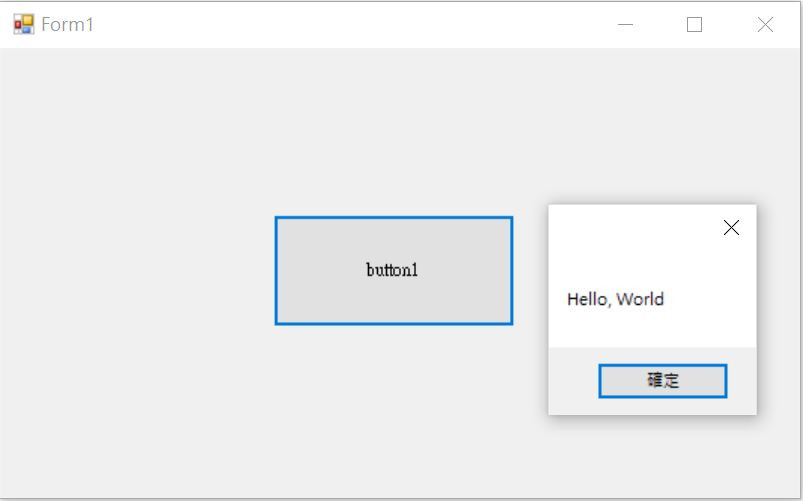
※以上資料如有錯誤請多指教
書名:程式設計基本功與實務範例解析:使用C#(第三版)(附範例光碟)
